Microsoft Office Word 2007はおそらく最もそこに使用されているドキュメントソフトウェア。 MicrosoftはOffice Word 2010で再び素晴らしい仕事をしました。今では、ドキュメント編集が以前よりも簡単になった多くの新機能を提供しています。 Word 2010を手に入れてから、Microsoftが行った正確な新機能と改善点を見つけてきました。以下は、Office Word 2010の主要な機能と新しく追加されたオプションです。
更新: Microsoft Excel 2010とMicrosoft PowerPoint 2010の両方に関する要約記事も書いています。
拡張テーマ
あなたが知っているように、テーマはのスタイルに影響を与える文書全体、Word 2010には、新しく強化されたさまざまなテーマが付属しています。テーマは[ページレイアウト]メニューから適用できます。ライブプレビュー機能も利用できます。テーマボタンをクリックすると、利用可能なテーマをサムネイル画像として表すギャラリーが表示されます。

保護モード
保護モードは強化されたセキュリティの1つですコンピュータをウイルスから保護する機能。デフォルトでは、編集が無効になるようにインターネットからダウンロードされたドキュメントを開きます。編集を手動で有効にする必要があります。これにより、ユーザーはドキュメントのプレビューを見ることができ、正当で信頼できるソースから見つかった場合は編集を有効にでき、それ以外の場合は削除できます。

ここで詳細を説明しました。
カスタマイズ可能なクイックアクセスツールバー
Word 2010のクイックアクセスツールバーには、すべての一般的に使用されるオプション。アプリケーションウィンドウの左上隅、オフィスボタンの近くにあります。デフォルトでは、保存、元に戻す、やり直しの3つのオプションが表示されますが、カスタマイズ可能で、簡単にオプションを追加できます。
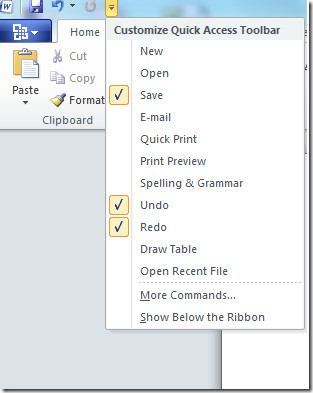
プレビューを貼り付け
ほとんどのユーザーは、コピーしてからドキュメントに何かを貼り付けると、変更を元に戻す必要があります。 Word 2010では、ユーザーが簡単に作業できるようになりました。 プレビューを貼り付け オプション. ユーザーは値または書式のみを貼り付けることができます。

ナビゲーションペイン
Microsoft Officeの以前のバージョンでは、 Ctrl + F 文書内から任意の単語またはフレーズを検索するホットキー。 Word 2010では、このオプションに新しい魔法が追加されました。 Ctrl + F に表示されるナビゲーションペインを呼び出しますドキュメントの左側。それぞれのタブ、見出しビュー、サムネイルページビュー、および検索結果ビューをクリックすると、3つのビューが表示されます。

カスタマイズ可能なリボンボタン
どうやらWord 2010のリボンボタンの外観Word 2007のようなものです。しかし、大きな追加点が1つあります。2010のリボンボタンをカスタマイズできます。リボンボタンをカスタマイズするには、次のオプションに移動します オフィスボタン > ワードオプション > リボンをカスタマイズする.

Word 2010のリボンボタンについては既に説明しました。詳細については、こちらから参照してください。
コラボレーションの改善
Microsoft Word 2010には、という新しい機能があります共同編集。複数の作成者が同時にドキュメントを編集できます。 Word 2010には、ドキュメントを編集している作成者の数と、その変更も表示できます。
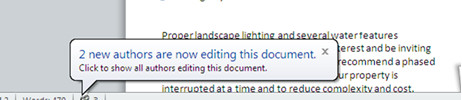
スクリーンキャプチャツール
Word 2010にはScreenという機能が含まれていますキャプチャすると、Wordで使用するためにスクリーンショットをキャプチャするためにサードパーティや追加のツールを使用する必要がなくなります。Word2010の組み込みツールを使用して画面の任意の領域をキャプチャするだけです。次のオプションに移動すると、スクリーンショットを撮ることができます 挿入>スクリーンショット。この機能の詳細が必要ですか?ここで完全なガイドをお読みください。

芸術的効果
Word 2010では、ユーザーは多くのおしゃれな芸術的効果を写真に適用できます。芸術的効果をドキュメントに追加するには、次のオプションに移動します インサート > イラスト > 画像。次に、目的の画像を参照して選択します。画像がドキュメントに追加されると、[画像ツール]コンテキストタブが表示され、新しい画像を表示できます。 芸術的効果 ここにドロップダウンボタンがあります。

バックグラウンド削除オプション
Office 2010には、という名前の素晴らしいオプションがあります背景の削除。画像の背景を単に削除します。はい、背景を削除するためにPhotoshopはもう必要ありません。まず、Word文書に画像を挿入します 挿入>画像 オプション。次に、 背景除去ツール バックグラウンドを取り除きます。この機能の詳細については、こちらをご覧ください。

舞台裏のオフィス
Office Backstageは新しいコンセプトです。シンプルで古いオフィスボタンの拡張された形式であり、非常にユーザーフレンドリーなメニューを提供します。ユーザーがドキュメント、プレゼンテーション、またはスプレッドシートをより高いレベルで管理するのに役立ちます。

面白い機能ですよね?詳細については、こちらをご覧ください。
ワードアートの新しいアートエフェクト
他の機能と同様に、ワードアートは新しいカラフルなアートエフェクトで更新されました。テキストを選択し、クリックします ワードアート 使用可能なすべてのオプションのリストが表示されます。

合字
合字について聞いたことがあるかもしれません。 これらはフォントを派手に見せ、また文字を分離するために使用され、フォントが通常のようにテキストを検索できるようにします。すべてのフォントが合字をサポートしているわけではありませんが、多種多様なフォントが合字をサポートしているのは事実です。あなたはそれらを有効にすることができます フォント設定>詳細設定、次に 標準のみ 合字ドロップダウンボックスのオプション。
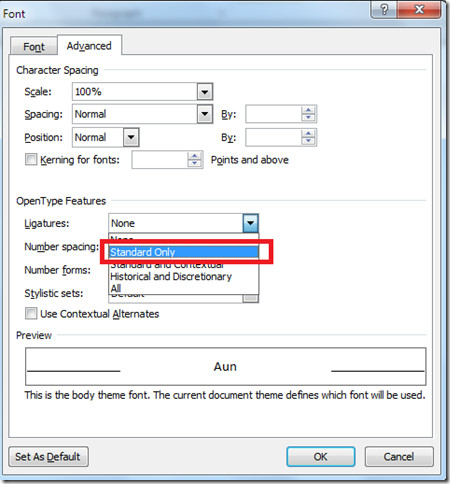
スペルチェックの改善
Word 2010では、スペルチェッカーにいくつかの新機能が追加されました。今では間違いを検出し、文の変更を提案します。

上記の機能と変更は、見つけることができるものだけです。私たちが見逃したと思われる場合は、コメントでお知らせください。楽しい!













コメント